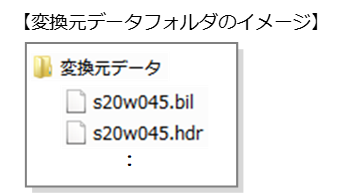手順
(1)使用する変換ツール¶
[04_Intermapコンバータ]フォルダの変換ツールを使用します。
(2)バッチファイルを設定します¶
[intermap]フォルダの中のsample.cmdがバッチファイルの見本になります。
変換元データのパスや出力先などを設定します。
手順
1. [intermap]フォルダの中にバッチファイルを作成します。
sample.cmdを参照するかコピーして作成してください。
ファイル名は任意です。拡張子は*.cmdのまま変更しないでください。
2. 作成したバッチファイルの以下の項目を設定して保存します。
| パス設定時の注意事項 | |
|---|---|
| ① | パスの末尾に \ を記述しないでください。 |
| ② | パスの中に & を含む場合には、エスケープ文字 ^ を付与して記述してください。 |
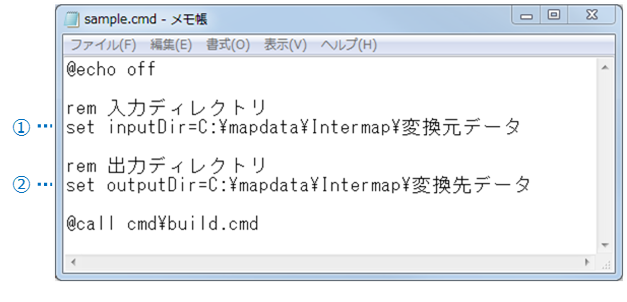
設定項目 |
設定値 |
|
|---|---|---|
① |
inputDir |
変換するIntermap社データを格納したフォルダのパスを設定します。
※ここで指定するフォルダに、*.bilおよび*.hdrを格納します。 |
② |
outputDir |
任意の変換データの出力先フォルダのパスを設定します。 |
(3)バッチファイルを実行します¶
各項目を設定したバッチファイルを実行して、変換処理を開始します。
手順
データの出力先に同じ名前のデータがある場合、データが上書きされますので注意してください。
1. (2)バッチファイルを設定しますで設定したバッチファイルをダブルクリックまたは[Enter]キーで実行します。
コマンドプロンプト画面が表示され、変換処理が開始されます。
2. コマンドプロンプト画面が閉じると処理は終了です。
指定した出力先に、変換したデータが作成されます。
作成されるデータを次に示します。
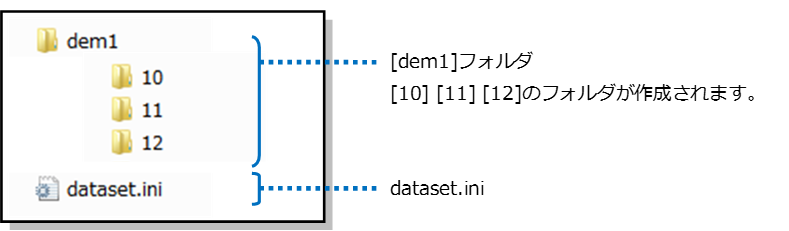
DioVISTAでの表示確認についての補足
a 地図の区画について
Intermap社のNEXTMap World 30は区画ごとのデータになっています。地図上で確認する際に、該当地域を参照してください。区画は、NEXTMap World 30のファイル名に記述されています。
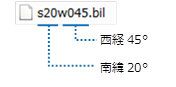
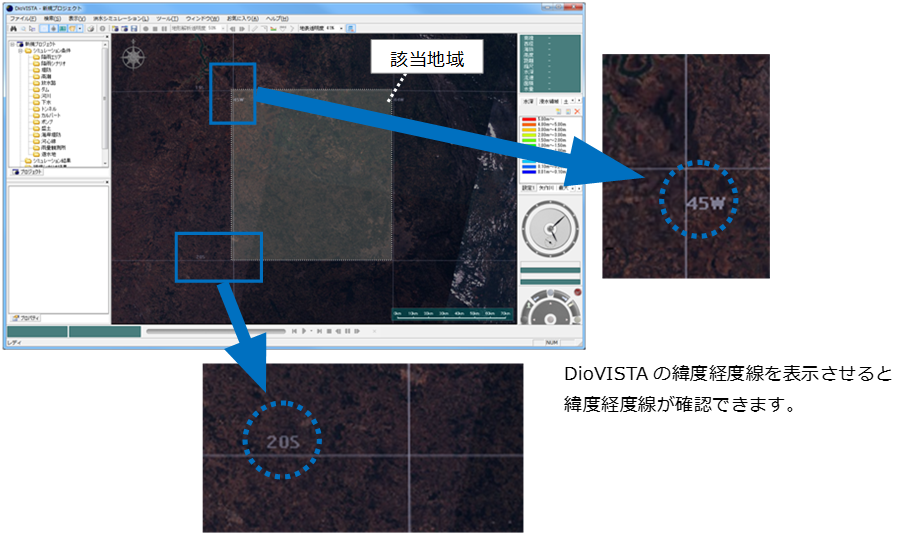
b 日本以外のデータを表示させる場合
日本以外のデータを表示させる際には、地図データの『world』データを表示するように設定してください。(【4.2.2 地図定義ファイルの設定】を参照してください。)
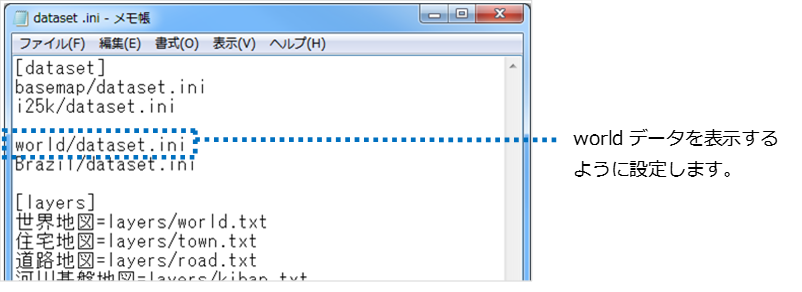
c 地形表示メニューの選択
Intermap社標高データを表示する場合、表示メニューの[地形表示]-[25m]を選択してください。25m以外では表示されません。
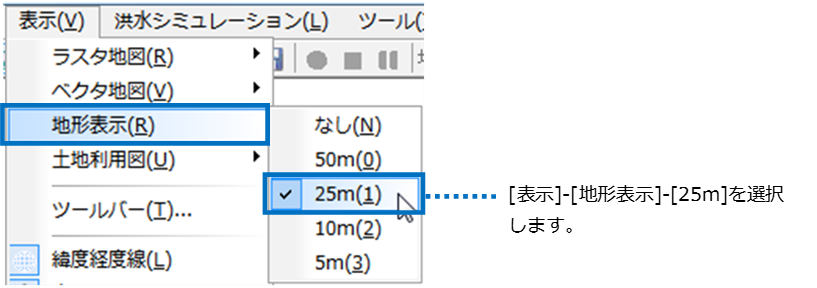
 圧縮されている場合は解凍し、地図データ一式が格納されているフォルダを指定してください。
圧縮されている場合は解凍し、地図データ一式が格納されているフォルダを指定してください。